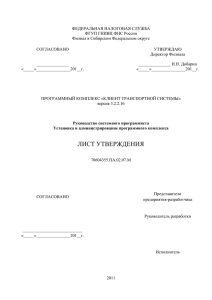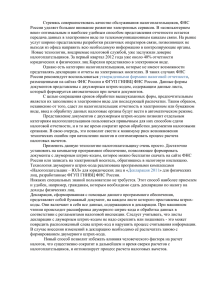программный комплекс - Филиал ФГУП ГНИВЦ ФНС России в
advertisement
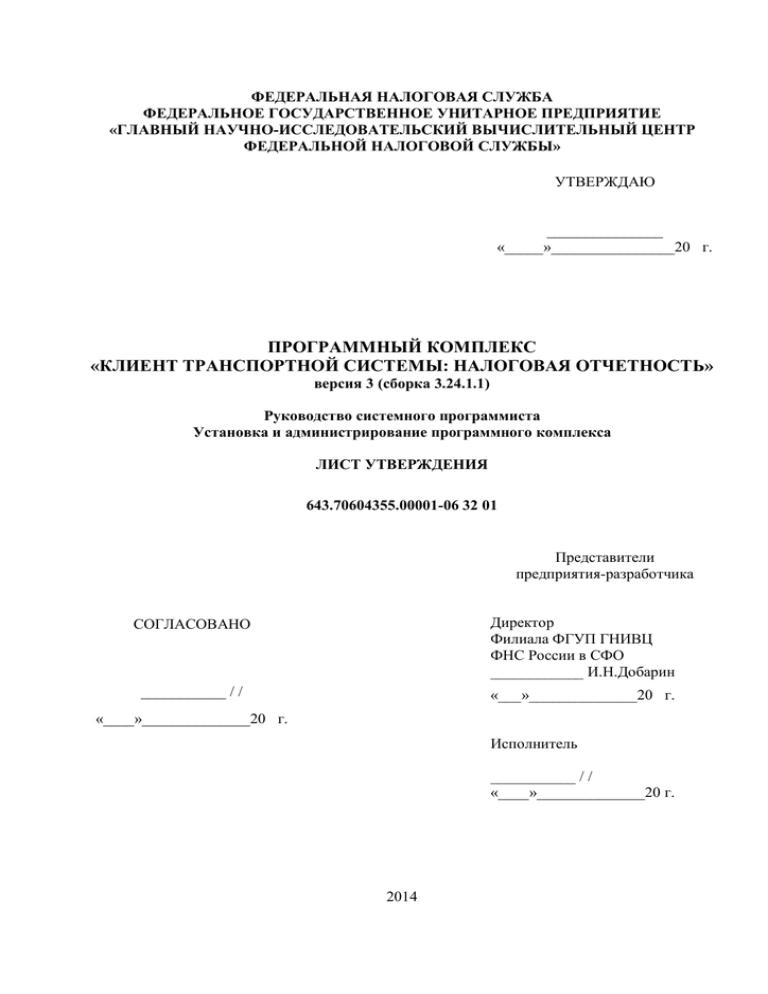
ФЕДЕРАЛЬНАЯ НАЛОГОВАЯ СЛУЖБА ФЕДЕРАЛЬНОЕ ГОСУДАРСТВЕННОЕ УНИТАРНОЕ ПРЕДПРИЯТИЕ «ГЛАВНЫЙ НАУЧНО-ИССЛЕДОВАТЕЛЬСКИЙ ВЫЧИСЛИТЕЛЬНЫЙ ЦЕНТР ФЕДЕРАЛЬНОЙ НАЛОГОВОЙ СЛУЖБЫ» УТВЕРЖДАЮ _______________ «_____»________________20 г. ПРОГРАММНЫЙ КОМПЛЕКС «КЛИЕНТ ТРАНСПОРТНОЙ СИСТЕМЫ: НАЛОГОВАЯ ОТЧЕТНОСТЬ» версия 3 (сборка 3.24.1.1) Руководство системного программиста Установка и администрирование программного комплекса ЛИСТ УТВЕРЖДЕНИЯ 643.70604355.00001-06 32 01 Представители предприятия-разработчика СОГЛАСОВАНО Директор Филиала ФГУП ГНИВЦ ФНС России в СФО ____________ И.Н.Добарин ___________ / / «___»______________20 г. «____»______________20 г. Исполнитель ___________ / / «____»______________20 г. 2014 ФЕДЕРАЛЬНАЯ НАЛОГОВАЯ СЛУЖБА ФЕДЕРАЛЬНОЕ ГОСУДАРСТВЕННОЕ УНИТАРНОЕ ПРЕДПРИЯТИЕ «ГЛАВНЫЙ НАУЧНО-ИССЛЕДОВАТЕЛЬСКИЙ ВЫЧИСЛИТЕЛЬНЫЙ ЦЕНТР ФЕДЕРАЛЬНОЙ НАЛОГОВОЙ СЛУЖБЫ» ПРОГРАММНЫЙ КОМПЛЕКС «КЛИЕНТ ТРАНСПОРТНОЙ СИСТЕМЫ: НАЛОГОВАЯ ОТЧЕТНОСТЬ» версия 3 (сборка 3.24.1.1) Руководство системного программиста Установка и администрирование программного комплекса 643.70604355.00001-06 32 01 Листов 27 2014 2 643.70604355.00001-06 32 01 СОДЕРЖАНИЕ Термины и определения...................................................................................................................... 3 Общие термины................................................................................................................................. 3 Сокращения .......................................................................................................................................... 6 ВВЕДЕНИЕ........................................................................................................................................... 7 Область применения......................................................................................................................... 7 Краткое описание возможностей .................................................................................................... 7 Уровень подготовки пользователя................................................................................................. 7 1. Назначение и условия применения ............................................................................................... 8 1.1. Функции, для автоматизации которых предназначен данный программный комплекс 8 1.2. Условия, при соблюдении которых обеспечивается применение средства автоматизации в соответствии с назначением ............................................................................ 8 2. Описание процесса установки...................................................................................................... 10 2.1. Подготовка к установке ПК «Клиент транспортной системы»......................................... 10 2.2. Выбор варианта установки..................................................................................................... 10 2.3. Установка ПК «Клиент транспортной системы» ................................................................ 10 2.3.1. Установка на первый компьютер ....................................................................................... 13 2.3.2. Установка ПК «Клиент транспортной системы» на второй и последующие компьютеры................................................................................................................................ 18 3. Настройка ПК «Клиент транспортной системы»...................................................................... 25 ПРИЛОЖЕНИЕ 1. Список ресурсов использования.................................................................... 28 ФГУП ГНИВЦ ФНС России, филиал в Cибирском федеральном округе, 2014, г.Кемерово, пр-т Кузнецкий, 70А, тел. 8 (384-2) 75-49-50, e-mail: support@sfo.gnivc.ru 3 643.70604355.00001-06 32 01 ТЕРМИНЫ И ОПРЕДЕЛЕНИЯ Общие термины Авторизация – предоставление пользователю полномочий на выполнение некоторых операций в программе, определяемых при выборе его имени и предъявлении ключевого контейнера. База данных – упорядоченная совокупность данных, предназначенная для хранения и обработки информации, необходимой для работы программного комплекса. Информационная система – набор правил, ограничений и соглашений, связанных с хранением, обработкой, передачей информации в согласованном формате. В программном комплексе каждая информационная система отображается отдельно. Использование термина в рамках программного комплекса идентично использованию термина «подсистема». Владелец сертификата ключа подписи – физическое лицо, на имя которого удостоверяющим центром выдан сертификат ключа подписи и которое владеет соответствующим закрытым ключом ЭП, позволяющим с помощью средств ЭП создавать свою ЭП в электронных документах (подписывать электронные документы). Владелец сертификата шифрования – физическое лицо, на имя которого удостоверяющим центром выдан сертификат ключа подписи, включающий в себя открытый ключ шифрования, и которое владеет соответствующим закрытым ключом шифрования, позволяющим производить шифрование данных. Владелец системы - налогоплательщик, в непосредственном ведении которого в соответствии с законом находится данный программный комплекс. Закрытый (секретный) ключ ЭП – уникальная последовательность символов, известная владельцу сертификата ключа подписи и предназначенная для создания (с использованием средств ЭП) в электронных документах электронной цифровой подписи. Инициирующий документ – изначальное отправляемый или полученный документ, в ответ на которое создаются другие документы. Ключевой носитель – отчуждаемый носитель (дискета, eToken, и т.п.), содержащий один или несколько ключей ЭП. Контейнер – защищенное хранилище, расположенное на ключевом носителе, содержащее закрытый ключ ЭП и/или шифрования. Некорректный электронный документ – электронный документ, не прошедший процедуры проверки ЭП, имеющий искажения в тексте сообщения, не позволяющие понять его смысл или содержащий реквизиты отправителя не соответствующие реквизитам, закрепленным за владельцем СКП, подписью которого заверен документ. Нераспознанное сообщение – сообщение, формат которого не может быть определен и которое не расшифровано программой. ФГУП ГНИВЦ ФНС России, филиал в Cибирском федеральном округе, 2014, г.Кемерово, пр-т Кузнецкий, 70А, тел. 8 (384-2) 75-49-50, e-mail: support@sfo.gnivc.ru 4 643.70604355.00001-06 32 01 Обновление – файл определенного формата, при активации которого производится внесение изменений и дополнений в программу и базу данных. Почтовый сервер – специализированное программное обеспечение, позволяющее пользователям обмениваться почтовыми сообщениями. Сертификат ключа подписи (СКП) – документ на бумажном носителе или электронный документ с ЭП уполномоченного должностного лица удостоверяющего центра, включающий в себя открытый ключ ЭП и/или шифрования, которые выдаются удостоверяющим центром участнику информационного обмена электронным документами для подтверждения подлинности ЭП, идентификации владельца сертификата ключа подписи и/или обеспечения защиты от искажения информации в электронном документе. Средства криптографической защиты информации (СКЗИ) – сертифицированные в порядке, установленном законодательством Российской Федерации аппаратные и (или) программные средства, обеспечивающие шифрование, контроль целостности и применение ЭП при обмене электронными документами в Системе и совместимые с СКЗИ, используемыми в соответствующей информационной системе. Статус документа – состояние документа в зависимости от стадии его обработки. Выделяются статусы документов: «На подписи», «К отправке», «В ожидании», «Завершен успешно», «Отказ», «Ошибка», «Требует уточнения». Статус обработки цепочки сообщений – статус всех документов цепочки, соответствующий статусу обработки инициирующего документа (в ожидании, принятые, отвергнутые, ошибочные, требуют уточнения). Текущий пользователь – пользователь, который прошел авторизацию и работает в информационной системе. Транзакция – единичный шаг передачи контейнера с документами и электронными подписями требуемого вида (ЭП) в рамках документооборота определенного типа, который определяет набор передаваемых документов, ЭП, их отправителя и получателя. Участники обмена – налоговые органы, налогоплательщики, страхователи и другие организации, осуществляющие обмен электронными документами с ЭП в системе информационного обмена электронными документами с ЭП по телекоммуникационным каналам связи, а также организации, предоставляющие услуги по обеспечению и обслуживанию осуществляемого обмена. Цепочка сообщений – совокупность связанных документов, которые формируются в определенной последовательности и необходимы для осуществления полного процесса обработки документа. Электронный документооборот (документооборот) – последовательность транзакций по обмену документами между участниками документооборота, обеспечивающая некоторый регламентированный процесс по обмену документами (например, документооборот по представлению налоговых деклараций (бухгалтерской отчетности)). ФГУП ГНИВЦ ФНС России, филиал в Cибирском федеральном округе, 2014, г.Кемерово, пр-т Кузнецкий, 70А, тел. 8 (384-2) 75-49-50, e-mail: support@sfo.gnivc.ru 5 643.70604355.00001-06 32 01 Электронный документ, документ (ЭД) – документ, представленный в электронном виде в соответствии с требованиями формата для данного типа документа. Электронная подпись (ЭП) – информация в электронной форме, которая присоединена к другой информации в электронной форме (подписываемой информации) или иным образом связана с такой информацией и которая используется для определения лица, подписывающего информацию. SQL-сервер – это специальная программа, управляющая базой данных. ФГУП ГНИВЦ ФНС России, филиал в Cибирском федеральном округе, 2014, г.Кемерово, пр-т Кузнецкий, 70А, тел. 8 (384-2) 75-49-50, e-mail: support@sfo.gnivc.ru 6 643.70604355.00001-06 32 01 СОКРАЩЕНИЯ БД – база данных НО – налоговый орган ОС – операционная система СКЗИ – средства криптографической защиты информации ЭП – электронная подпись СУБД – система управление базами данных ФГУП ГНИВЦ ФНС России, филиал в Cибирском федеральном округе, 2014, г.Кемерово, пр-т Кузнецкий, 70А, тел. 8 (384-2) 75-49-50, e-mail: support@sfo.gnivc.ru 7 643.70604355.00001-06 32 01 ВВЕДЕНИЕ Область применения В данном документе описан процесс установки и настройки программного комплекса «Клиент транспортной системы» для организаций, осуществляющих сдачу налоговой отчетности и передачу сведений персонифицированного учета в электронном виде. Краткое описание возможностей Программный комплекс ПК «Клиент транспортной системы» состоит из ряда подсистем и предназначен для функционирования в качестве клиентского рабочего места для передачи и получения документов. Программа обеспечивает криптографическую защиту электронных документов за счет использования механизмов ЭП для подписи документов и их отправки в зашифрованном виде. В качестве средства криптографической защиты информации программный комплекс использует СКЗИ КриптоПро. Каждый пользователь программного комплекса имеет собственные сертификаты ключа подписи. Подсистема «Налоговая отчетность» предназначена для обеспечения юридически значимого документооборота между налоговым органом и налогоплательщиком в электронном виде по телекоммуникационным каналам связи. Подсистема «Пенсионный фонд» предназначена для обеспечения юридически значимого документооборота между отделениями/управлениями пенсионного фонда РФ и страхователями в электронном виде по телекоммуникационным каналам связи. Подсистема «Росстат» предназначена для обеспечения юридически значимого документооборота между Территориальными органами Федеральной службы государственной статистики и абонентами в электронном виде по телекоммуникационным каналам связи. При наличии дополнительных лицензий возможна организация юридически значимого документооборота, организация взаимодействия между банком и налоговым органом (билинг). Уровень подготовки пользователя Для работы с программой «Клиент транспортной системы» пользователю необходимо: обладать основами знаний и навыков работы на персональном компьютере; владеть базовыми навыками работы с операционной системой Microsoft Windows; понимать основные правила и порядок применения средств криптографической защиты информации. ФГУП ГНИВЦ ФНС России, филиал в Cибирском федеральном округе, 2014, г.Кемерово, пр-т Кузнецкий, 70А, тел. 8 (384-2) 75-49-50, e-mail: support@sfo.gnivc.ru 8 643.70604355.00001-06 32 01 1. НАЗНАЧЕНИЕ И УСЛОВИЯ ПРИМЕНЕНИЯ 1.1. Функции, для автоматизации которых предназначен программный комплекс данный Программный комплекс выполняет следующие функции: загрузка налоговой отчетности в формате, утвержденном ФНС России, сформированной в таких программах как Отчет 200Х, Налогоплательщик ЮЛ, Электронная отчетность налогоплательщика (ЭОН) и др.; создание запросов на предоставление информации по следующим услугам: предоставление справки о состоянии расчетов с бюджетом; предоставление выписки операций из карточки «Расчеты с бюджетом»; предоставление перечня бухгалтерской и налоговой отчетности, предоставленной в отчетном году; предоставление акта сверки расчетов налогоплательщика по налогам, сборам и взносам; создание и/или загрузка заранее подготовленных неформализованных сообщений; подписание документов ЭП; шифрование отправляемых документов с помощью средства криптографической защиты информации Крипто Про; отправка в налоговый орган налоговой отчетности, неформализованных сообщений и запросов на предоставление информации; получение от налогового органа входящих неформализованных сообщений, требований, ответов на запросы или квитанций на отправленные документы; расшифровывание входящих документов; автоматическое формирование ответных квитанций на документы налогового органа; отслеживание состояние документооборота; проверка подлинности ЭП; выгрузка полученных документов в указанную пользователем директорию; автоматическая выгрузка получаемых документов в каталог, указанный в настройках системы. Кроме того, при наличии дополнительных лицензий, возможна сдача отчетности в пенсионный фонд, в Территориальными орган Федеральной службы государственной статистики, организация юридически значимого документооборота, организация взаимодействия между банком и налоговым органом (билинг). 1.2. Условия, при соблюдении которых обеспечивается применение средства автоматизации в соответствии с назначением ФГУП ГНИВЦ ФНС России, филиал в Cибирском федеральном округе, 2014, г.Кемерово, пр-т Кузнецкий, 70А, тел. 8 (384-2) 75-49-50, e-mail: support@sfo.gnivc.ru 9 643.70604355.00001-06 32 01 Минимальные требования к компьютеру пользователя: процессор Intel Pentium-III c тактовой частотой не менее 600 Mhz; оперативная память не менее 256 Мбайт; дисковое пространство от 2 Гб; графический адаптер и монитор с поддержкой режима с разрешением не менее 800 на 600 точек и цветопередачей не менее 65536 оттенков; манипулятор типа "мышь" и/или клавиатура. Компьютер должен работать под управлением операционной системы Windows 2000/XP/2003/Vista/7. В случае использования ОС Windows 2000, должен быть установлен Service Pack 4 или старше и Internet Explorer 6.0 или старше. Средство криптографической защиты информации КриптоПро CSP 3.6 для 64разрядной операционной системы Windows. СУБД MS SQL Server 2005\2008. Необходимо наличие доступа в Интернет из локальной сети или с использованием модема. Для организаций, имеющих ограниченный доступ к внешним сетевым ресурсам необходимо обратиться к системному администратору, чтобы он открыл доступ по указанному адресу и соответствующему порту. Для полноценного взаимодействия рекомендовано открыть следующие используемые программой порты 50025-50029, 50110-50114. Указанные порты необходимо открыть по следующим ip адресам: Support.sfo.gnivc.ru (93.95.155.34) 50025 Smtp-сервер обновлений; 50110 Pop3-сервер обновлений; 50026 Smtp-сервер ПФ; 50111 Pop3-сервер ПФ; 50028 Smtp-сервер Росстата; 50113 Pop3-сервер Росстата; 50029 Smtp-сервер ФНС; 50114 Pop3-сервер ФНС. ФГУП ГНИВЦ ФНС России, филиал в Cибирском федеральном округе, 2014, г.Кемерово, пр-т Кузнецкий, 70А, тел. 8 (384-2) 75-49-50, e-mail: support@sfo.gnivc.ru 10 643.70604355.00001-06 32 01 2. ОПИСАНИЕ ПРОЦЕССА УСТАНОВКИ 2.1. Подготовка к установке ПК «Клиент транспортной системы» При установке ПК «Клиент транспортной системы» следующую последовательность действий: нужно выполнить 1. Установить и настроить СУБД Microsoft SQL (не требуется, если планируется подключение к уже существующему SQL-серверу или выполняется установка на второй и последующий компьютеры) (Установка СУБД Microsoft SQL 2008 описана в п.3.7 документа «Руководство по установке и настройке.Общесистемное ПО», при установке СУБД Microsoft SQL других версий инструкции по установке необходимо найти самостоятельно); 2. КриптоПро CSP 3.6 (установка КриптоПро CSP 3.6 описана в п.3.3 документа «Руководство по установке и настройке.Общесистемное ПО»); 3. Произвести установку ПК «Клиент транспортной системы», запустив установочный файл SetupTSClient-Х.Х.ХХ.Х.exe. 2.2. Выбор варианта установки При установке ПК «Клиент транспортной системы» пользователю будет предложено два варианта установки: 1. Установка на первый компьютер – данный вариант установки применим в случае, когда ПК «Клиент транспортной системы» устанавливается впервые. При данном варианте создается новая база данных. 2. Установка на второй и последующий компьютеры – используется, когда база данных ПК «Клиент транспортной системы» уже установлена по первому варианту «Установка на первый компьютер» и к ней необходимо выполнить подключение. При установке необходимо указать параметры подключения к БД (имя сервера БД, имя БД, имя пользователяадминистратора, которые сообщаются пользователю при первичной установке БД и сохраняются в файл SettingsTSClient.ini, который можно посмотреть с помощью пункта меню Пуск Программы (Все программы) Клиент транспортной системы SettingsTSClient.ini). 2.3. Установка ПК «Клиент транспортной системы» ВНИМАНИЕ! Установка должна производиться локально (не через удаленный доступ), иначе возможны ошибки на этапе регистрации файлов программного обеспечения. Для начала установки ПК «Клиент транспортной системы» необходимо запустить файл SetupTSClient-Х.Х.Х.ХХ.exe. ФГУП ГНИВЦ ФНС России, 2013, 125373, г. Москва, Походный проезд, домовладение 3, тел: +7 (495) 913-02-24, e-mail: support@gnivc.ru 11 643.70604355.00001-06 32 01 Если учетная запись ОС пользователя, от имени которого выполняется установка ПК «Клиент транспортной системы», не обладает правами администрирования ОС, программа установки запросит выполнить установку от имени администратора: . Появится диалоговое окно (рис.2). Рисунок 2. Окно приветствия мастера установки ПК «Клиент транспортной системы» После нажатия кнопки система перейдет к выбору места установки программного обеспечения. При необходимости можно изменить место установки, нажав кнопку «Обзор» (рис. 3). ФГУП ГНИВЦ ФНС России, филиал в Cибирском федеральном округе, 2014, г.Кемерово, пр-т Кузнецкий, 70А, тел. 8 (384-2) 75-49-50, e-mail: support@sfo.gnivc.ru 12 643.70604355.00001-06 32 01 Рисунок 3. Выбор места установки ВНИМАНИЕ! Если для учетных записей, от имени которых выполняется установка и планируется эксплуатация ПК «Клиент транспортной системы», включен контроль учетных записей (UAC), необходимо указать путь установки, отличный от указанного по умолчанию (вне каталога Program Files), например C:\SfoTsClient. После установки необходимо предоставить полный доступ к указанному каталогу всем необходимым пользователям, от имени которых планируется эксплуатация ПК «Клиент транспортной системы». После выбора места для установки необходимо нажать кнопку «Далее», появится окно для выбора вариантов установки (рис. 4). ФГУП ГНИВЦ ФНС России, филиал в Cибирском федеральном округе, 2014, г.Кемерово, пр-т Кузнецкий, 70А, тел. 8 (384-2) 75-49-50, e-mail: support@sfo.gnivc.ru 13 643.70604355.00001-06 32 01 Рисунок 4. Выбор вариантов установки 2.3.1. Установка на первый компьютер После выбора варианта установки мастер установки приступит к копированию необходимых файлов (рис.5). Рисунок 5. Копирование файлов ПК «Клиент транспортной системы» ФГУП ГНИВЦ ФНС России, филиал в Cибирском федеральном округе, 2014, г.Кемерово, пр-т Кузнецкий, 70А, тел. 8 (384-2) 75-49-50, e-mail: support@sfo.gnivc.ru 14 643.70604355.00001-06 32 01 Далее мастер установки предложит указать имя создаваемой БД и ввести настройки соединения с SQL-сервером (рис.6). Рисунок 6. Настройка соединения с SQL-сервером и создание новой БД Для настройки подключения к SQL-серверу необходимо нажать кнопку «Настройка соединения». Откроется диалоговое окно настройки подключения к SQL-серверу (рис.7), в котором необходимо: ввести или выбрать из списка имя SQL-сервер – п.1. «Выберите или введите имя сервера»; указать имя и пароль администратора БД (обычно это пользователь sa) – п.2. «Для входа в сервер использовать:» выбрать «следующие имя и пароль пользователя»; нажать кнопку «Проверить подключение». Рисунок 7. Выбор SQL-сервера При успешном соединении с сервером система выдаст сообщение «Проверка подключения выполнена» (рис.8). ФГУП ГНИВЦ ФНС России, филиал в Cибирском федеральном округе, 2014, г.Кемерово, пр-т Кузнецкий, 70А, тел. 8 (384-2) 75-49-50, e-mail: support@sfo.gnivc.ru 15 643.70604355.00001-06 32 01 Рисунок 8. Успешная проверка настроек подключения Далее система запросит еще раз ввести пароль для пользователя-администратора БД (рис. 9). Рисунок 9. Ввод пароля для пользователя-администратора БД В случае успешного подключения к SQL-серверу мастер установки отобразит параметры подключения к создаваемой БД (рис.10). Станет доступна кнопка «Далее». Рисунок 10. Настроенное соединение к БД После нажатия на кнопку «Далее» мастер установки отобразит процесс создания БД (рис.11). ФГУП ГНИВЦ ФНС России, филиал в Cибирском федеральном округе, 2014, г.Кемерово, пр-т Кузнецкий, 70А, тел. 8 (384-2) 75-49-50, e-mail: support@sfo.gnivc.ru 16 643.70604355.00001-06 32 01 Рисунок 11. Динамика процесса создания БД Для работы с базой данных система добавит в создаваемую БД текущую учетную запись пользователя ОС Windows. Необходимо ввести для него пароль (рис. 12). Рисунок 12. Ввод пароля для пользователя БД Далее система запросит еще раз ввести пароль для пользователя-администратора БД (рис.13). Рисунок 13. Ввод пароля для пользователя-администратора БД ФГУП ГНИВЦ ФНС России, филиал в Cибирском федеральном округе, 2014, г.Кемерово, пр-т Кузнецкий, 70А, тел. 8 (384-2) 75-49-50, e-mail: support@sfo.gnivc.ru 17 643.70604355.00001-06 32 01 По завершении установки БД на подключения к БД. экране появится окно с параметрами Параметры соединения сохраняются в файл SettingsTSClient.ini, который можно посмотреть с помощью пункта меню Пуск Программы (Все программы) Клиент транспортной системы SettingsTSClient.ini. Для закрытия окна нажать кнопку «Я знаю, где посмотреть результаты установки» (рис. 14). Рисунок 14. Окно предупреждения В окне установки БД станет доступна кнопка «Готово» (рис.15). Рисунок 15. Завершение установки БД После завершения установки ПК «Клиент транспортной системы» (рис.16) в окне завершения мастера установки нажать кнопку «Готово». ФГУП ГНИВЦ ФНС России, филиал в Cибирском федеральном округе, 2014, г.Кемерово, пр-т Кузнецкий, 70А, тел. 8 (384-2) 75-49-50, e-mail: support@sfo.gnivc.ru 18 643.70604355.00001-06 32 01 Рисунок 16. Завершение работы мастера установки ВНИМАНИЕ! Если учетные записи пользователей, от имени которых планируется эксплуатация ПК «Клиент транспортной системы, не обладают правами администрирования или для данных учетных записей включен контроль учетных записей (UAC), необходимо после установки ПК предоставить полный доступ к каталогу, указанному на этапе выбора пути установки «Клиент транспортной системы, всем необходимым пользователям. 2.3.2. Установка ПК «Клиент транспортной системы» на второй и последующие компьютеры Установка ПК «Клиент транспортной системы» по второму варианту (для переустановки основного или установки дополнительного рабочего места) (рис.17) предполагает подключение к уже установленной БД ПК «Клиент транспортной системы». Для этого необходимо знать: имя SQL-сервера; имя БД ПК «Клиент транспортной системы» (по умолчанию TSDBX, где Х порядковый номер БД); имя и пароль администратора БД. Данные параметры (за исключением пароля, пользователь вводит и запоминает его самостоятельно) вводятся на этапе первичной установки БД, а после установки доступны в файле C:\Program Files\SFO-GNIVC\TSClient\SettingsTSClientK.ini. ФГУП ГНИВЦ ФНС России, филиал в Cибирском федеральном округе, 2014, г.Кемерово, пр-т Кузнецкий, 70А, тел. 8 (384-2) 75-49-50, e-mail: support@sfo.gnivc.ru 19 643.70604355.00001-06 32 01 Рисунок 17. Установка ПК «Клиент транспортной системы» по второму варианту После выбора варианта установки мастер установки приступит к копированию необходимых файлов (рис. 18). Рисунок 18. Копирование файлов ПК «Клиент транспортной системы» Далее мастер установки предложит настроить соединение с БД (рис.19). Необходимо нажать кнопку «Настройка соединения», иначе не будет возможности приступить к установке системы. ФГУП ГНИВЦ ФНС России, филиал в Cибирском федеральном округе, 2014, г.Кемерово, пр-т Кузнецкий, 70А, тел. 8 (384-2) 75-49-50, e-mail: support@sfo.gnivc.ru 20 643.70604355.00001-06 32 01 Рисунок 19. Настройка соединения к существующей БД ПК «Клиент транспортной системы» Далее на экран будет выведено предупреждение (рис.20), о том, что соединение с БД необходимо устанавливать от имени администратора SQL–сервера (обычно это пользователь sa). Рисунок 20. Предупреждение системы о настройке соединения с БД Нажать кнопку ОК. Откроется окно настройки соединения (рис.21). Рисунок 21. Настройка соединения к БД В окне настройки соединения необходимо указать: имя SQL сервера - п.1. «Выберите или введите имя сервера»; ФГУП ГНИВЦ ФНС России, филиал в Cибирском федеральном округе, 2014, г.Кемерово, пр-т Кузнецкий, 70А, тел. 8 (384-2) 75-49-50, e-mail: support@sfo.gnivc.ru 21 643.70604355.00001-06 32 01 имя и пароль администратора БД (обычно это пользователь sa) - п.2. «Для входа в сервер использовать» выбрать «следующие имя и пароль пользователя»; имя БД ПК «Клиент транспортной системы» (по умолчанию TSDBX, где Х порядковый номер БД) – п.3. «Выберите БД на сервере». Параметры настройки соединения к БД можно посмотреть в файле SettingsTSClient.ini, который можно открыть с помощью пункта меню Пуск Программы (Все программы) Клиент транспортной системы SettingsTSClient.ini (альтернатива – каталог установки ПК «КТС», по умолчанию C:\Program Files\SFO-GNIVC\TSClientK\SettingsTSClient.ini). Указав необходимые параметры, необходимо проверить подключение к БД (кнопка «Проверить подключение»), тем самым убедиться, что настройки введены корректно (рис.22). Рисунок 22. Успешная проверка настроек подключения Далее система запросит еще раз ввести пароль для пользователя-администратора БД (рис. 22). Рисунок 22. Ввод пароля для пользователя-администратора БД В случае успешного подключения к БД, мастер установки отобразит параметры подключения (рис.23). Станет доступна кнопка «Далее». Рисунок 23. Успешно настроенное соединение к БД ФГУП ГНИВЦ ФНС России, филиал в Cибирском федеральном округе, 2014, г.Кемерово, пр-т Кузнецкий, 70А, тел. 8 (384-2) 75-49-50, e-mail: support@sfo.gnivc.ru 22 643.70604355.00001-06 32 01 После нажатия на кнопку «Далее» мастер установки отобразит процесс соединения с БД (рис.24). Рисунок 24. Динамика процесса соединения с БД Для работы с базой данных система добавит текущую учетную запись пользователя ОС Windows, от имени которого можно будет осуществляться запуск ПК «Клиент транспортной системы». Необходимо ввести для него пароль (рис. 25). Рисунок 25. Ввод пароля для пользователя БД Далее система запросит еще раз ввести пароль для пользователя-администратора БД (рис. 26). ФГУП ГНИВЦ ФНС России, филиал в Cибирском федеральном округе, 2014, г.Кемерово, пр-т Кузнецкий, 70А, тел. 8 (384-2) 75-49-50, e-mail: support@sfo.gnivc.ru 23 643.70604355.00001-06 32 01 Рисунок 26. Ввод пароля для пользователя-администратора БД Станет доступна кнопка «Готово» (рис. 27). Рисунок 27. Завершение установки БД После завершения установки ПК «Клиент транспортной системы» (рис.28) также нажать кнопку «Готово». ФГУП ГНИВЦ ФНС России, филиал в Cибирском федеральном округе, 2014, г.Кемерово, пр-т Кузнецкий, 70А, тел. 8 (384-2) 75-49-50, e-mail: support@sfo.gnivc.ru 24 643.70604355.00001-06 32 01 Рисунок 28. Завершение работы мастера установки ВНИМАНИЕ! Если учетные записи пользователей, от имени которых планируется эксплуатация ПК «Клиент транспортной системы», не обладают правами администрирования или для данных учетных записей включен контроль учетных записей (UAC), необходимо после установки ПК предоставить полный доступ к каталогу, указанному на этапе выбора пути установки «Клиент транспортной системы», всем необходимым пользователям. ФГУП ГНИВЦ ФНС России, филиал в Cибирском федеральном округе, 2014, г.Кемерово, пр-т Кузнецкий, 70А, тел. 8 (384-2) 75-49-50, e-mail: support@sfo.gnivc.ru 25 643.70604355.00001-06 32 01 3. НАСТРОЙКА ПК «КЛИЕНТ ТРАНСПОРТНОЙ СИСТЕМЫ» Для настройки ПК «Клиент транспортной системы» необходимо выполнить следующие действия: 1. Загрузить файл конфигурации системы, полученный от Филиала ФГУП ГНИВЦ ФНС России в Сибирском федеральном округе после заключения соответствующего договора на оказание услуг. Данный файл конфигурации представляет собой XML-файл. Для загрузки файла конфигурации необходимо запустить ПК «Клиент транспортной системы» и открыть вкладку «Пакеты настроек». Загрузить файл конфигурации можно одним из следующих способов: выбрать пункт меню «Система обновлений» «Загрузка пакетов настроек и лицензий»; нажать кнопку «Загрузка пакетов настроек и лицензий» на панели инструментов. На экране отобразится информационное окно, в котором будет отображен процесс загрузки и активации настроек (рис.29). После завершения необходимо нажать кнопку «Закрыть». Рисунок 29. Описание процесса загрузки пакета настроек 2. Войти в подсистему «Налоговая отчетность», выбрав соответствующую вкладку в левой части главного окна программы. Для дальнейшей работы необходимо авторизоваться в подсистеме, сопоставив сертификат ключа подписи пользователя с соответствующим контейнером. Для этого нужно нажать кнопку «Контейнеры» (рис. 30). Внимание! Перед авторизацией подключить носитель с ключевой информацией к компьютеру (вставить дискету или USB eToken/ruToken). При использовании ключевых носителей eToken необходимо установить драйверы поддержки ключевых носителей eToken. При использовании ключевых носителей ruToken необходимо установить драйверы поддержки ключевых носителей ruToken. ФГУП ГНИВЦ ФНС России, филиал в Cибирском федеральном округе, 2014, г.Кемерово, пр-т Кузнецкий, 70А, тел. 8 (384-2) 75-49-50, e-mail: support@sfo.gnivc.ru 26 643.70604355.00001-06 32 01 Рисунок 30. Сопоставление открытого и закрытого ключа Далее из списка необходимо выбрать контейнер сертификата и нажать кнопку ОК (рис.31). Рисунок 31. Сопоставление открытого и закрытого ключа Сопоставление открытого и закрытого ключа выполняется один раз, при следующих входах в систему выбранному пользователю будет автоматически сопоставлен контейнер. Для входа в систему необходимо нажать кнопку ОК в окне авторизации (рис. 30). 3. Выполнить тестовую отправку документа (например, неформализованного сообщения). 4. Для организаций работающих через прокси-сервер необходимо выполнить настройку программы. Для этого необходимо запустить ПК «Клиент транспортной системы» и через меню «Сервис/Настройки» открыть вкладку «Прокси» (рис. 32). ФГУП ГНИВЦ ФНС России, филиал в Cибирском федеральном округе, 2014, г.Кемерово, пр-т Кузнецкий, 70А, тел. 8 (384-2) 75-49-50, e-mail: support@sfo.gnivc.ru 27 643.70604355.00001-06 32 01 В данном окне выбрать пункт «Использовать proxy» и указать параметры прокси-сервера. Инструкции по работе с программой приведены в документе «Руководство пользователя. Налоговая отчетность». ФГУП ГНИВЦ ФНС России, филиал в Cибирском федеральном округе, 2014, г.Кемерово, пр-т Кузнецкий, 70А, тел. 8 (384-2) 75-49-50, e-mail: support@sfo.gnivc.ru 28 643.70604355.00001-06 32 01 ПРИЛОЖЕНИЕ 1. СПИСОК РЕСУРСОВ ИСПОЛЬЗОВАНИЯ ПК «Клиент транспортной системы» использует следующие ресурсы: - файлы в каталоге с установкой; - временная папка %TEMP%; - реестр специальные ветки (HKEY_LOCAL_MACHINE\SOFTWARE\Wow6432Node\SFO-GNIVC для 64битных машин) - реестр - общие системные ветки (стандартная технология COM, создание и активация объекта по CLSId, ProgId). ФГУП ГНИВЦ ФНС России, филиал в Cибирском федеральном округе, 2014, г.Кемерово, пр-т Кузнецкий, 70А, тел. 8 (384-2) 75-49-50, e-mail: support@sfo.gnivc.ru